Erstellen Sie Gruppen und verschieben Sie Projekte in GitLab
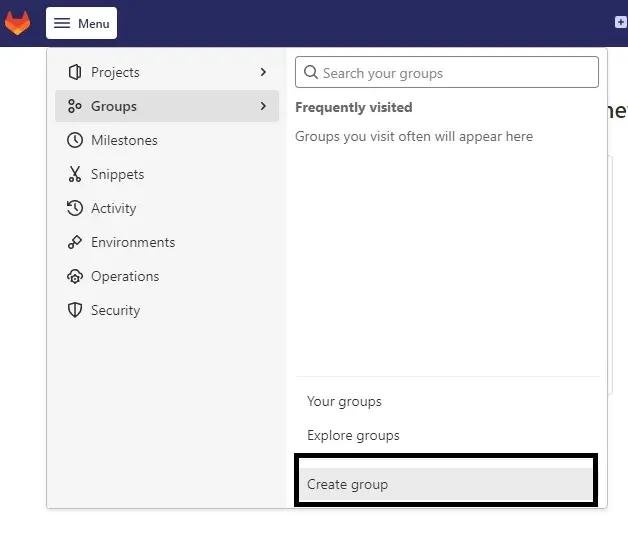
Dieser Artikel behandelt das Erstellen von Gruppen und das Verschieben von Projekten in GitLab. GitLab-Gruppen ermöglichen es uns, Projekte zur einfacheren Zusammenarbeit in Verzeichnisse zu kategorisieren.
Sehen wir uns an, wie wir Gruppen in GitLab erstellen und verwalten können.
Erstellen Sie eine Gruppe in GitLab
Die Benutzeroberfläche von GitLab macht es neuen Benutzern leicht, Gruppen zu erstellen. Tippen Sie auf die Schaltfläche Menü, navigieren Sie zum Reiter Gruppen und klicken Sie auf Gruppe erstellen.
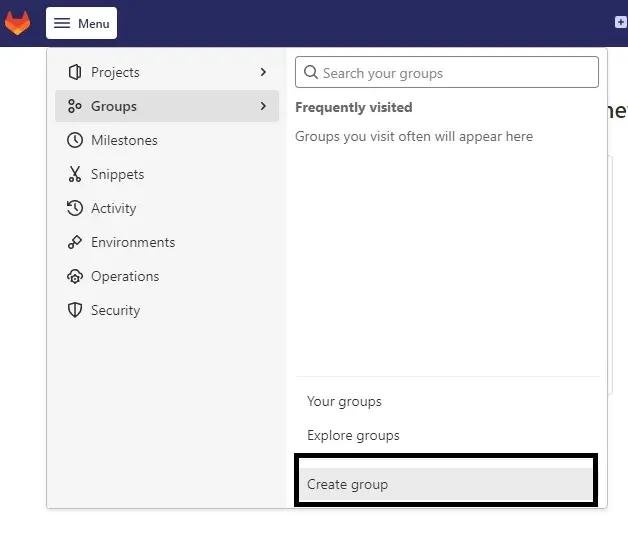
An diesem Punkt können wir eine neue Gruppe von Grund auf neu erstellen oder eine vorhandene GitLab-Instanz verwenden. Wir werden dabei bleiben, eine Gruppe von Grund auf neu zu erstellen.

Wir können jetzt unsere Gruppe benennen und die Sichtbarkeitsstufe festlegen. Sie können entweder Privat oder Öffentlich wählen.
Wir wählen Privat, da wir möchten, dass nur unsere Gruppenmitglieder auf die Daten zugreifen können.
Sie können Ihr GitLab-Erlebnis auch personalisieren und Mitglieder per E-Mail zu Ihrer Gruppe einladen. Um den Vorgang abzuschließen, klicken Sie auf Gruppe erstellen.
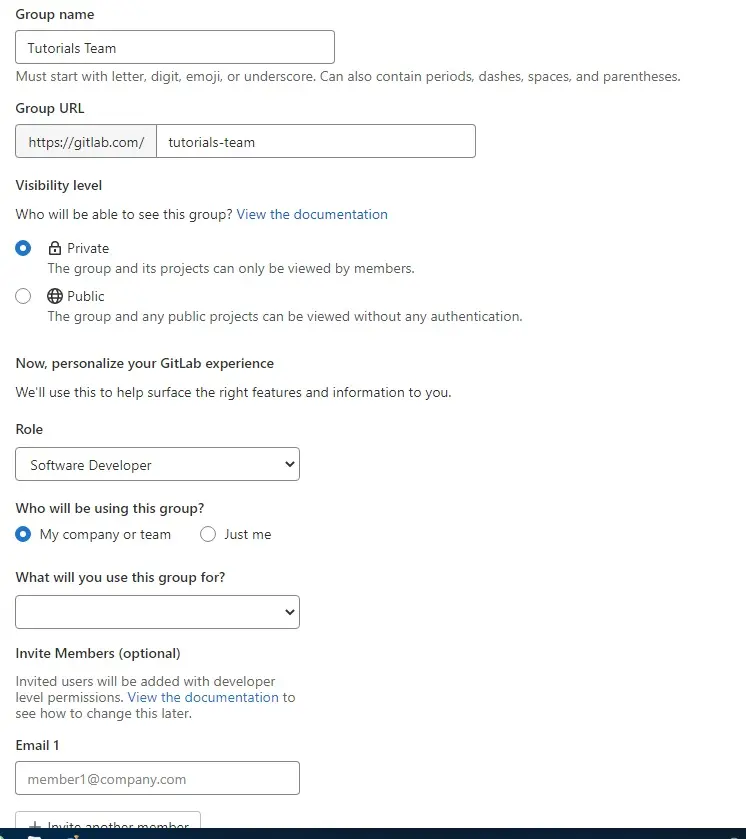
Sie werden mit einem leeren Gruppen-Dashboard-Feed begrüßt, in dem Sie ein neues Projekt erstellen können, indem Sie auf das Symbol Neues Projekt klicken. Wir werden nicht auf die Grundlagen des Erstellens von Projekten eingehen, da es ziemlich einfach ist.
Lassen Sie uns sehen, wie Sie ein vorhandenes Projekt in eine Gruppe in GitLab verschieben können.
Übertragen Sie ein vorhandenes Projekt in eine Gruppe in GitLab
GitLab macht es uns leicht, Projekte an Gruppen zu übertragen. Gehen Sie folgendermaßen vor, um Ihr Projekt zu übertragen.
Der erste Schritt besteht darin, zu den Projekten zu navigieren, die Sie übertragen möchten. Klicken Sie auf der Registerkarte Einstellungen auf Allgemein und erweitern Sie die Registerkarte Erweitert.
Scrollen Sie nach unten zum Reiter Projekt übertragen. Es sollte so aussehen:

Wählen Sie die Gruppe aus, zu der Sie übertragen möchten, und klicken Sie auf Projekt übertragen. GitLab fordert Sie auf, die Aktion zu bestätigen.
Sie müssen die angegebenen Zeichen eingeben, um fortzufahren, wie unten gezeigt.
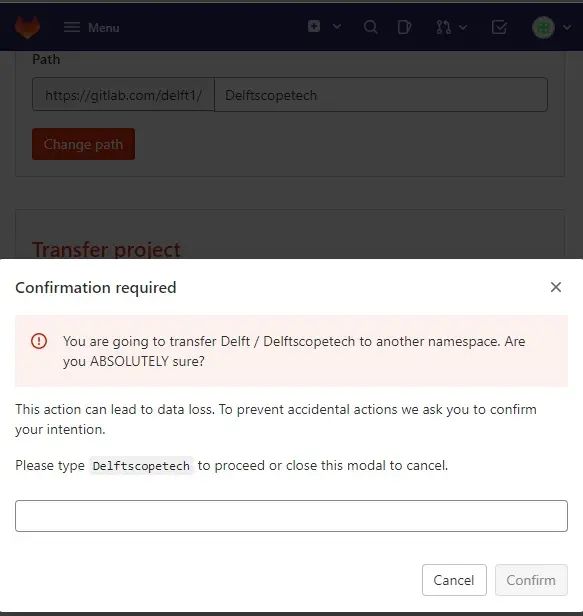
Wenn Sie fertig sind, klicken Sie auf Bestätigen, um die Übertragung abzuschließen. Lass uns zu unserer Gruppe gehen und die Übertragung bestätigen.
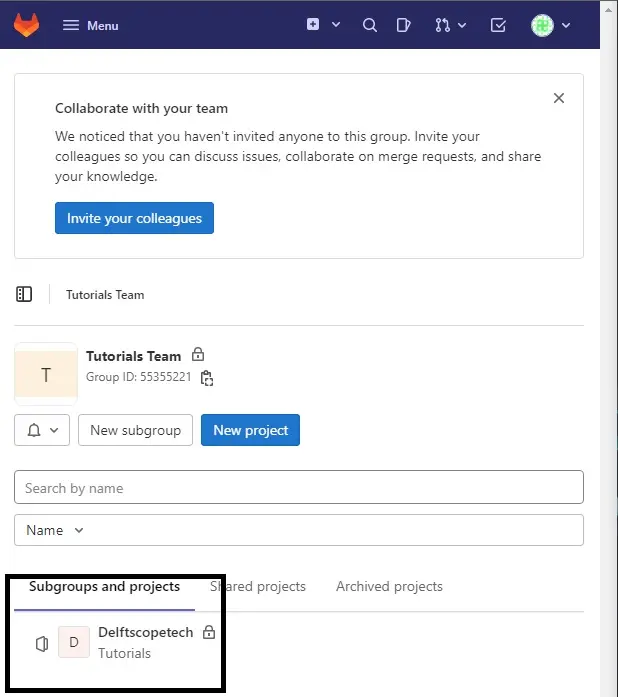
Wir können jetzt Mitglieder in unsere Gruppe einladen und an dem Projekt mitarbeiten.
Kurz gesagt, GitLab ist ein großartiges Open-Source-Projekt, das es Entwicklern ermöglicht, als Teams an Projekten zusammenzuarbeiten. Eine ihrer coolsten Funktionen ist Gruppen.
Wir können Gruppen erstellen und an verschiedenen Aufgaben arbeiten, indem wir Projekte hinzufügen. GitLab macht es einfach, Projekte zwischen Gruppen zu übertragen, wie wir oben gezeigt haben.
John is a Git and PowerShell geek. He uses his expertise in the version control system to help businesses manage their source code. According to him, Shell scripting is the number one choice for automating the management of systems.
LinkedIn